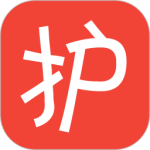最新下载
热门教程
- 1
- 2
- 3
- 4
- 5
- 6
- 7
- 8
- 9
- 10
Cordova实现视频格式转换插件(转成mp4格式,iOS版)
时间:2016-06-15 编辑:简简单单 来源:一聚教程网
本文演示如何开发一个自定义插件,来实现视频格式的转换。由于使用 iPhone 拍摄的视频是 mov 格式的,为了让视频能够在多平台下都能顺利播放,我们实现一个将视频转换为 mp4 格式的自定义插件。
1,实现原理
(1)通过 AVAssetExportSession 我们可以实现视频格式的转换,除了转成mp4编码格式,还有很多其它格式可供选择。
(2)除了编码格式外,AVAssetExportSession 还可以设置各种压缩质量。(本样例使用高质量,即不对其压缩。如果想要让生成的视频体积小点便于传输,可以使用低一些质量级别)
2,自定义插件的创建
我们随便在本地建立一个文件夹(比如叫 HanggeMp4CovertPlugin),在里面放置插件的相关功能实现代码和配置文件。目录结构如下:
下面分别介绍各个文件的内容和功能:
(1)HanggeMp4CovertPlugin.swift
import Foundation
import CoreLocation
import MobileCoreServices
import AssetsLibrary
import AVFoundation
@objc(HWPHanggeMp4CovertPlugin) class HanggeMp4CovertPlugin : CDVPlugin {
//视频转换
func covertVideo(command:CDVInvokedUrlCommand)
{
//返回结果
var pluginResult:CDVPluginResult?
//获取参数
let videoPath = command.arguments[0] as! String
//获取原视频资源
let videoURL = NSURL(fileURLWithPath: videoPath)
let avAsset = AVURLAsset(URL: videoURL, options: nil)
//获取当前时间
let now = NSDate()
let dformatter = NSDateFormatter()
dformatter.dateFormat = "yyyyMMddHHmmss"
let fileName = "\(dformatter.stringFromDate(now))\(arc4random()%100)"
//转码后的视频保存路径(tmp目录下)
let destinationPath = NSTemporaryDirectory() + "\(fileName).mp4"
let newVideoPath: NSURL = NSURL(fileURLWithPath: destinationPath as String)
//开始转码
let exporter = AVAssetExportSession(asset: avAsset,
presetName:AVAssetExportPresetHighestQuality)!
exporter.outputURL = newVideoPath
exporter.outputFileType = AVFileTypeMPEG4
exporter.shouldOptimizeForNetworkUse = true
exporter.exportAsynchronouslyWithCompletionHandler({
print("转换成功!")
print("新视频地址:\(newVideoPath.relativePath)")
pluginResult = CDVPluginResult(status:CDVCommandStatus_OK,
messageAsString: newVideoPath.relativePath)
//发送结果
self.commandDelegate.sendPluginResult(pluginResult, callbackId: command.callbackId)
})
}
}
(2)hangge-mp4-covert-plugin.js
'use strict';
var exec = require('cordova/exec');
var HanggeMp4CovertPlugin = {
covertVideo: function(videoPath, onSuccess, onFail) {
return exec(onSuccess, onFail, 'HanggeMp4CovertPlugin', 'covertVideo', [videoPath]);
}
};
module.exports = HanggeMp4CovertPlugin;
(3)plugin.xml
version="0.1">
3,自定义插件的安装
(1)由于插件是使用Swift语言写的,首先在“终端”中进入到项目文件夹,并运行如下命令添加 Swift 支持插件:
cordova plugin add cordova-plugin-add-swift-support
(2)假设我们做的自定义插件是在用户“文稿”目录下,运行如下命令把这个插件添加到工程中来:
cordova plugin add ~/Documents/HanggeMp4CovertPlugin
(3)以后如果想移除这个自定义插件,运行如下命令即可:
cordova plugin rm hangge-mp4-covert-plugin
4,自定义插件的使用样例
修改首页 index.html 为如下内容。点击按钮后,首先会调用 MediaCapture 插件来拍摄录制实现,录制完毕后。会调用我们的自定义转码插件,将刚才录制好的视频转换为 mp4 格式并保存到 tmp 目录下。最后在页面上显示这个视频的地址。
相关文章
- PS制作旋转八卦图教程 07-27
- java中如何使用BufferedImage判断图像通道顺序并转RGB/BGR 07-25
- PPT如何制作一段月球围绕地球转的动画 07-06
- 微软裁员为了什么 补充新鲜血液向云计算服务公司转型 07-05
- 天龙八部手游门派转职详解 转职天龙注意事项 07-03
- 龙之谷手游刺客转职加点如何选 06-27